10 geriausių būdų, kaip pataisyti „TikTok“, neveikiantį žiniatinklio naršyklėje
Įvairios / / December 03, 2023
Nors jūsų „TikTok“ patirtis geriausiai tinka mobiliosioms platformoms, socialinės žiniasklaidos milžinas taip pat siūlo žiniatinklio variantą. Galite apsilankyti „TikTok“ darbalaukyje ir žiūrėti madingus vaizdo įrašus, tęsti pokalbius ir net pradėti tiesioginį vaizdo įrašą. Tačiau daugelis iškėlė problemų dėl prieigos prie „TikTok“ informacijos santraukos populiariose naršyklėse, pvz., „Google Chrome“, „Microsoft Edge“ ir „Firefox“. Štai geriausi būdai, kaip pataisyti „TikTok“, neveikiantį naršyklėje.

Nesvarbu, ar per pietų pertrauką, ar varginančią dieną, kelias minutes naršydami „TikTok“ informacijos santraukoje galite pagerinti nuotaiką. TikTok vaizdo įrašai, kurie nerodomi naršyklėje, gali jus suklaidinti. Prieš perjungdami į „TikTok“ programas mobiliesiems, atlikite toliau nurodytus veiksmus, kad pradėtumėte „TikTok“ transliaciją žiniatinklyje.
1. Patikrinkite tinklo ryšį
Pirmiausia turite užtikrinti stabilų tinklo ryšį „Windows“ arba „Mac“. Skirtingai nuo kitų socialinės žiniasklaidos platformų, „TikTok“ nuolat transliuoja vaizdo įrašus namų sklaidos kanale ir reikalauja didelio interneto pralaidumo, kad veiktų taip, kaip tikėtasi.
Prisijungę prie spartaus „Wi-Fi“ tinklo, apsilankykite „Speedtest“, kad patvirtintumėte didelį interneto greitį. Perskaitykite mūsų vadovą, jei jūsų „Windows“ arba „Mac“ yra prijungtas prie „Wi-Fi“ be tinklo ryšio.
2. Autentifikuokite savo TikTok paskyrą
Kartais „TikTok“ žiniatinklyje rodo klaidą „Per daug bandymų, bandykite dar kartą“. Galite atsijungti nuo „TikTok“ paskyros ir vėl prisijungti. Štai kaip.
1 žingsnis: Apsilankykite „TikTok“ žiniatinklyje.
Apsilankykite Tiktok
2 žingsnis: Užveskite žymeklį ant profilio nuotraukos ir pasirinkite Atsijungti.
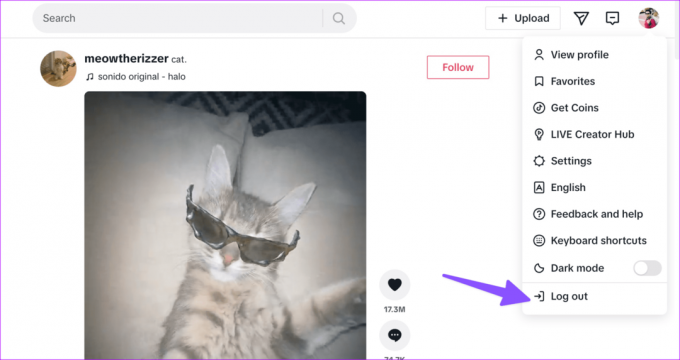
3 veiksmas: „TikTok“ atjungia jus nuo paskyros. Prisijunkite dar kartą ir pradėkite naršyti.
3. Patikrinkite TikTok serverius
Jei „TikTok“ serveriai neveikia, negalite jo pasiekti žiniatinklyje ir mobiliajame telefone. Tai pašalina kitas TikTok paslaugas, tokias kaip tiesioginiai pranešimai, filtrai, paieška ir kt. Tu gali aplankyti Žemutinis detektorius ir ieškokite TikTok.
Turite palaukti, kol „TikTok“ išspręs serverio problemas, ir po kurio laiko bandykite dar kartą.
4. Išjungti akumuliatoriaus tausojimo režimą
Jei jūsų „Windows“ arba „Mac“ yra aktyvus akumuliatoriaus taupymo režimas, galite susidurti su problemomis transliuodami TikTok vaizdo įrašus.
Windows
1 žingsnis: Užduočių juostoje spustelėkite greitųjų perjungimų meniu.
2 žingsnis: Išjunkite baterijos tausojimo parinktį.

Mac
1 žingsnis: „Mac“ kompiuterio meniu juostoje atidarykite valdymo centrą. Pasirinkite akumuliatoriaus piktogramą.

2 žingsnis: Kontekstiniame meniu pasirinkite Akumuliatoriaus nustatymai.
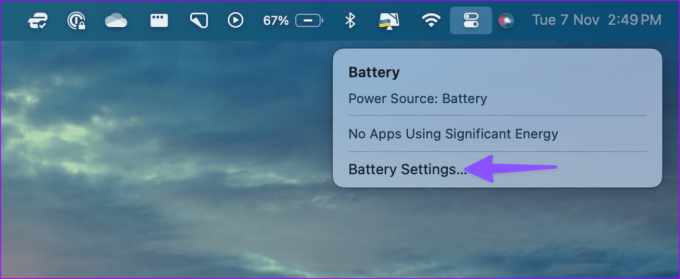
3 veiksmas: Išskleidžiamajame meniu pasirinkite Niekada, esantį šalia Mažos galios režimo.
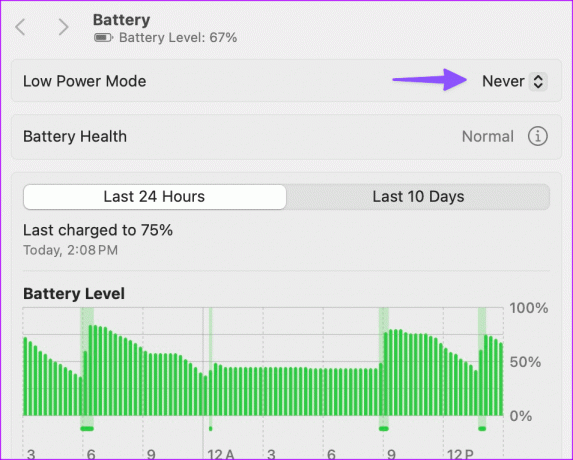
Atnaujinkite „TikTok“ žiniatinklyje ir bandykite dar kartą.
5. Išvalykite „TikTok“ talpyklą naršyklėje
„TikTok“ fone renka talpyklą, kad išsaugotų išsamią paskyros informaciją, paieškos istoriją ir kt. Kai renka sugadintą talpyklą, galite susidurti su problemomis įkeldami „TikTok“ žiniatinklyje.
1 žingsnis: Apsilankykite „TikTok“ žiniatinklyje ir spustelėkite užrakto piktogramą adreso juostoje.
Apsilankykite Tiktok
2 žingsnis: Atidarykite svetainės nustatymus.

3 veiksmas: Išvalykite „TikTok“ duomenis iš šio meniu.
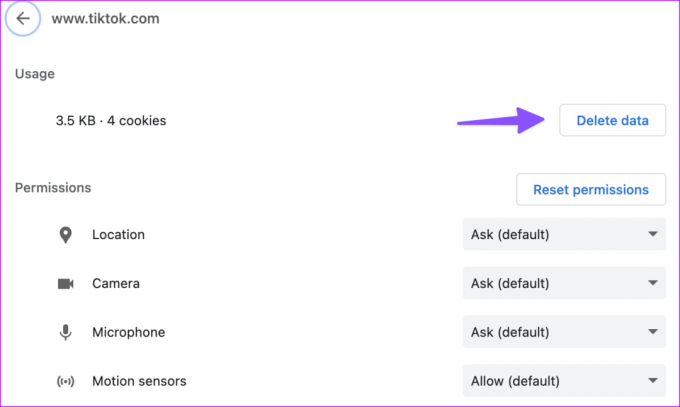
6. Pakeiskite DNS nustatymus
Tu turėtum pakeisti DNS serverio nustatymus darbalaukyje ir bandykite dar kartą pasiekti „TikTok“.
1 žingsnis: Paspauskite Windows + I klavišus, kad paleistumėte nustatymus.
2 žingsnis: Kairėje šoninėje juostoje pasirinkite Tinklas ir internetas, o dešinėje – Wi-Fi.

3 veiksmas: Atidarykite Aparatinės įrangos ypatybes.
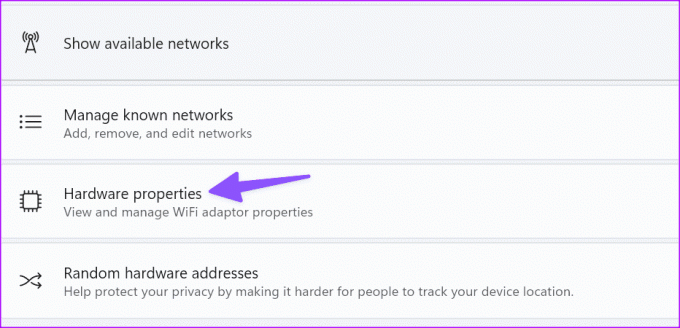
4 veiksmas: Redaguoti DND serverio priskyrimus.

5 veiksmas: Išskleidžiamajame meniu pasirinkite Rankinis ir įjunkite IPv4 ir IPv6 perjungimus. Naudokime Google DNS serverius.
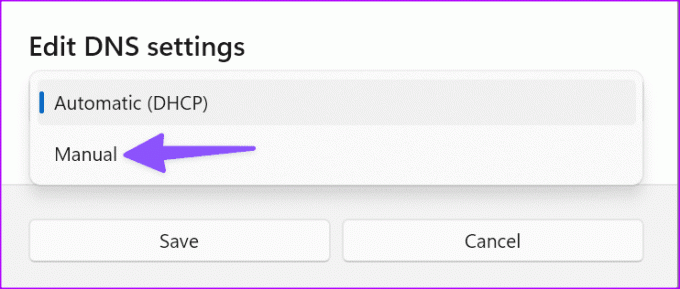
6 veiksmas: Papildyti 8.8.8.8 kaip pageidaujamas DNS ir 8.8.4.4 kaip alternatyvus DNS. Spustelėkite Gerai.
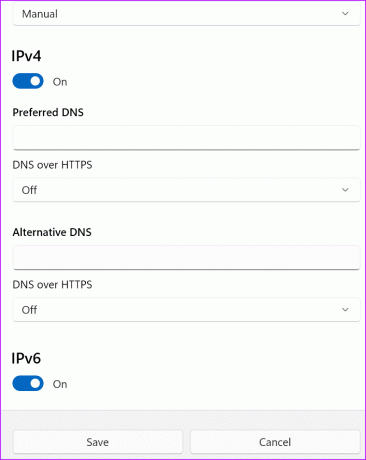
Iš naujo paleiskite pageidaujamą naršyklę ir vėl pasiekite „TikTok“.
7. Naudokite VPN
Jei „TikTok“ jūsų regione nepasiekiamas, turite sukurti VPN tinklą darbalaukyje arba „Mac“ kompiuteryje. Turėtumėte prisijungti prie VPN serverio, kuriame yra „TikTok“, ir pabandykite jį dar kartą apsilankyti.
8. Išbandykite inkognito režimą
Ar „TikTok“ vaizdo įrašams atsisiųsti naudojate trečiosios šalies plėtinį? Vienas iš tokių plėtinių gali sujaukti jūsų „TikTok“ patirtį žiniatinklyje. Turėtumėte apsilankyti „TikTok“ privačiu režimu, nes jis išjungia visus plėtinius.
1 žingsnis: Paleiskite pageidaujamą naršyklę ir spustelėkite trijų taškų meniu viršutiniame dešiniajame kampe.
2 žingsnis: Pasirinkite Naujas inkognito langas ir atidarykite jame „Tiktok“ svetainę.

9. Išjungti plėtinius
Jei „TikTok“ gerai veikia privačiu režimu, vienas iš įdiegtų plėtinių gali būti pagrindinis kaltininkas. Atėjo laikas pašalinti tokius nežinomus plėtinius.
1 žingsnis: Paleiskite „Chrome“ ir spustelėkite trijų vertikalių taškų meniu viršutiniame dešiniajame kampe. Atidarykite plėtinius.

2 žingsnis: Išjunkite arba pašalinkite nepažįstamus plėtinius ir bandykite dar kartą.
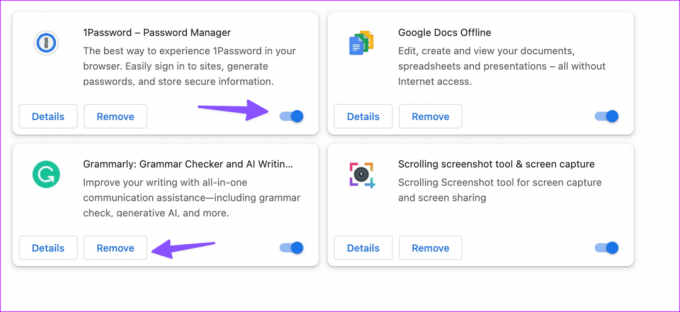
10. Naudokite kitą naršyklę
Kai „TikTok“ nepavyko paleisti vaizdo įrašo konkrečioje naršyklėje, perjunkite į kitą parinktį ir bandykite dar kartą. Jei naudojate „Chrome“, perjunkite į „Firefox“ arba „Microsoft Edge“. Taip pat galite atsisakyti „Chrome“ ir pasirinkti „Safari“ sistemoje „Mac“.
Mėgaukitės „TikTok“ dideliame ekrane
„TikTok“ žiniatinklio versiją pritaikė naudingomis funkcijomis. Tai siūlo greitą būdą patikrinti pranešimus ir madingus vaizdo įrašus nesikreipiant į telefoną visą laiką. Kaip išsprendėte „TikTok“ problemas savo naršyklėje? Pasidalykite savo išvadomis toliau pateiktuose komentaruose.
Paskutinį kartą atnaujinta 2023 m. lapkričio 08 d
Aukščiau pateiktame straipsnyje gali būti filialų nuorodų, kurios padeda palaikyti „Guiding Tech“. Tačiau tai neturi įtakos mūsų redakciniam vientisumui. Turinys išlieka nešališkas ir autentiškas.

Parašyta
Parth Shah yra visžalis laisvai samdomas rašytojas, kuriame pateikiamos instrukcijos, programų vadovai, palyginimai, sąrašai ir trikčių šalinimo vadovai „Android“, „iOS“, „Windows“, „Mac“ ir išmaniosios TV platformose. Jis turi daugiau nei penkerių metų patirtį ir yra parašęs daugiau nei 1500 straipsnių apie „GuidingTech“ ir „Android Police“. Laisvalaikiu pamatysite jį besaikį žiūrintį „Netflix“ laidas, skaitantį knygas ir keliaujantį.



